Windows 8 Task Manager
Task Manager เป็นเครื่องมือที่คุ้นเคยกับผู้ใช้ Windows มาตั้งแต่ Windows
NT ซึ่ง Task Manager เวอร์ชันแรกนั้นมีคุณลักษณะให้ใช้งานอย่างจำกัด
แม้ว่า Task Manager จะได้รับการพัฒนาขึ้นตามลำดับตั้งแต่ Windows XP จนถึง
Windows 7 แต่ถือว่ามีการเปลี่ยนแปลงน้อยเมื่อเทียบกับเครื่องมือตัวอื่นๆ
แต่สำหรับ Task Manager ใน Windows 8
นั้นได้รับการยกเครื่องครั้งใหญ่เพื่อให้ใช้งานได้รวดเร็วและง่ายขึ้น
บทความนี้จะเป็นการแนะนำคุณลักษณะใหม่และวิธีการใช้งาน Windows 8 Task
Manager
วิธีเปิด Windows 8 Task Manager
วิธีเปิด Windows 8 Task Manager ทำได้กดปุ่ม Ctrl + Alt + Del จากนั้นคลิก Task Manager ดังภาพที่ 1 หรือจากหน้าเดสก์ท็อปให้คลิกขวาบนทาสก์บาร์จากนั้นคลิก Task Manager ดังภาพที่ 2 จะได้หน้าต่าง Task Manager ดังภาพที่ 3
ทิป: สามารถเปิด Windows 8 Task Manager ได้โดยการกดปุ่ม Windows + R จากนั้นพิมพ์ taskmgr.exe ในช่อง Open เสร็จแล้วกด Enter
Windows 8 Task Manager สามารถแแสดงผลได้ 2 โหมด คือ Few details ซึ่งเป็นโหมดเริ่มต้นและ More Details โดยโหมด Few details เป็นโหมดกระทัดรัดที่แสดงข้อมูลเฉพาะรายชื่อ Windows 8 App ที่รันจากหน้า Start ของ Windows 8 และแอพพลิเคชันที่รันจากเดสก์ท็อปดังภาพที่ 3
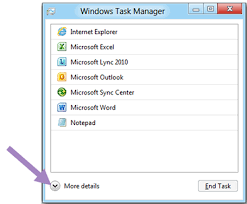
ส่วนโหมด More Details จะแสดงเมนูคำสั่ง File, Options และ View และแท็บจำนวน 7 แท็บ คือ Processes, Performance, App history, Startup, Users, Details และ Services ดังภาพที่ 4 การสวิตช์ระหว่างโหมด Few details และ More Details ทำได้โดยการคลิก More Details ในภาพที่ 3 หรือ Few details ในภาพที่ 4

1. Process:
แท็บ Process ในโหมด More Details จะแสดงรายชื่อโปรแกรมที่กำลังรัน, โปรเซสและการใช้ซีพียู, ข้อมูลการใช้งานหน่วยความจำ, ข้อมูลและสถิติการใช้งานระบบเครือข่าย, ผู้ใช้ที่กำลังล็อกอิน และ System Services
Windows 8 Task Manager จะทำการแสดงโปรเซสพร้อมกับการไฮไลท์ปริมาณการใช้ทรัพยากรของแต่ละโปรเซส โดยสีที่เข้มกว่าแสดงว่ามีการใช้ทรัพยากรมากกว่าสีที่่อนกว่าซึ่งจะช่วยให้ สังเกตุเห็นความแตกต่างได้ง่ายและชัดเจนขึ้น ทั้งนี้สามารถเรียงลำดับปริมาณการใช้งานจากได้โดยการคลิกเม้าส์บนชื่อ คอลัมน์ เช่น Memory เป็นต้น
แสดงโปรเซสเป็นกลุ่มตาม Apps
Task Manager ของ Windows รุ่นก่อนหน้า Windows 8 จะแสดงแท็บโปรเซสแบบราบ (Flat) ตัวอย่างเช่น ถ้าเปิดโปรแกรม Internet Explorer จำนวน 5 แท็บ Task Manager จะแสดงทั้ง 5 โปรเซสแยกอิสระจากกัน แต่ใน Windows 8 Task Manager จะแสดงโปรเซสของแอพพลิเคชันเป็นกลุ่มแบบลำดับชั้นดังภาพที่ 5

สนับสนุนการจัดกลุ่มโปรเซสตาม Apps, Background และ Windows
Windows 8 Task Manager จะสามารถทำการแบ่งการแสดงโปรเซสออกเป็น 3 กลุ่ม คือ Apps (ภาพที่ 4 กับ 5), Background processes (ภาพที่ 4 กับ 5) และ Windows processes (ภาพที่ 6.1) ซึ่งจะทำให้หาและหยุดโปรเซสที่ต้องการได้ง่ายขึ้น การแสดงโปรเซสเป็นกลุ่มนี้จะถูกเปิดใช้งานโดยเริ่มต้น วิธีการปิดแสดงโปรเซสเป็นกลุ่มทำได้โดยการคลิกเมนู View แล้วคลิกลบเครื่องหมายถูกหน้า Group by type

Windows 8 Task Manager จะแสดงรายชื่อกลุ่มของเซอร์วิสทั้งหมดตามโปรเซสด้วยชื่อที่อ่านเข้าใจแทนการ แสดงรายชื่อไฟล์เหมือนใน Windows รุ่นก่อนหน้าดังภาพที่ 6.2 ซึ่งช่วยให้สามารถทราบปริมาณการใช้ทรัพยากรของกลุ่มเซอร์วิสแต่ละกลุ่มได้ใน ทันที

ค้นข้อมูลของโปรเซสจากอินเทอร์เน็ตได้โดยตรง
Windows 8 Task Manager จะสามารถทำการค้นข้อมูลของโปรเซสจากอินเทอร์เน็ตได้โดยการคลิกขวาบนโปรเซส ที่ต้องการจากนั้นเลือกคำสั่ง Search online ดังภาพที่ 7

2. Performance Tab
แท็บ Performance แสดงกราฟเส้นแบบไดนามิกซึ่งแสดงรายละเอียดข้อมูลเกี่ยวกับ CPU, Memory, Disk และ Network (Ethernet/Wifi) สำหรับการใช้งานนั้นให้คลิกเม้าส์บนหัวข้อที่ต้องการจากคอลัมน์ด้านซ้ายมือ ของหน้าต่าง Task Manager เช่น CPU เป็นต้น นอกจากนี้ยังมีลิงก์สำหรับใช้เปิด Resource Monitor อีกด้วย
CPU: แสดงรายละเอียดข้อมูลเกี่ยวกับซีพียู ได้แก่ รุ่นซีพียู, % Utilization, Process, Threads, Handles และ Up time ดังภาพที่ 8

Memory: แสดงรายละเอียดข้อมูลเกี่ยวกับหน่วยความจำ ได้แก่ Memory usage, Memory composition, In use, available, committed, cached, paged pool และ non-paged pool ดังภาพที่ 9

Disk: แสดงรายละเอียดข้อมูลเกี่ยวกับดิสก์ ได้แก่ Active time, Disk transfer rate, Active time, Average respone time, Capacity, Formatted, System disk, Page file, Read speed และ Write speed ดังภาพที่ 10

Network (Ethernet/Wifi): แสดงรายละเอียดข้อมูลเกี่ยวกับระบบเครือข่าย ได้แก่ Throughput, Adapter name, DNS Name, Connection type, IPv4 address, IPv6 Address, Send และ Receive ดังภาพที่ 11

3. App history
แท็บ App history เป็นแท็บใหม่ที่เพิ่มขึ้นมาใน Windows 8 Task Manager ดังภาพที่ 12 App history จะแสดงรายชื่อแอพพลิเคชันที่ถูกเปิดในระหว่างเซสชั่น ดังนั้นจึงสามารถสวิตช์ไปยังแอพพลิเคชันใดๆ ที่มีการใช้งานก่อนหน้าเพื่อดูปริมาณการใช้ซีพียูและเครือข่ายได้

4. Startup
แท็บ Startup จะแสดงรายชื่อโปรแกรมต่าง ๆ ที่เริ่มต้นทำงานโดยอัตโนมัติพร้อมกับระบบ Windows ดังภาพที่ 13 ในกรณีที่ต้องการปิดไม่ให้โปรแกรมทำงานโดยอัตโนมัติทำได้โดยการคลิกขวาบน โปรแกรมที่ต้องการจากนั้นเลือก Disable นอกจากนี้ยังสามารถค้นหน้าข้อมูลของโปรแกรมจากอินเทอร์เน็ตได้อีกด้วย

5. Users
แท็บ Users จะแสดงรายชื่อผู้ใช้ที่กำลังไซน์อินเข้าระบบ Windows พร้อมทั้งข้อมูลการใช้งาน CPU, Memory, Disk และ Network ดังภาพที่ 14 และเมื่อทำการคลิกขวาบนชื่อผู้ใช้จะมีคำสั่ง Manage users a accounts สำหรับเปิดหน้า User Management เพื่อจัดการบัญชีผู้ใช้ดังภาพที่ 15

6. Details
แท็บ Details จะแสดงรายชื่อโปรเซสทั้งหมดของระบบและผู้ใช้ทุกคนพร้อมทั้งข้อมูลหมายเลข Process ID, Status, User name, CPU, Memory และ Description เมื่อทำการคลิกขวาบนโปรเซสจะปรากฏคำสั่งให้เลือกใช้งาน เช่น End task, End process tree, Set priority และ Set affinity เป็นต้น และยังสามารถค้นหน้าข้อมูลของโปรเซสจากอินเทอร์เน็ตได้อีกด้วย

7. Services
แท็บ Services จะแสดงรายชื่อเซอร์วิสทั้งหมดของ Windows ทั้งที่แอคทีฟและไม่แอคทีฟ พร้อมทั้งแสดงหมายเลข Process ID, Description, Status และ Group เมื่อทำการคลิกขวาบนเซอร์วิสจะปรากฏคำสั่ง 6 คำสั่งสำหรับใช้ควบคุมเซอร์วิสดังภาพที่ 17 และยังสามารถสวิตช์ไปยังแท็บ Services หรือค้นหาข้อมูลของเซอร์วิสจากอินเทอร์เน็ตได้อีกด้วย
 สรุป Windows 8 Task Manager:
สรุป Windows 8 Task Manager:
Windows 8 Task Manager มีคุณลักษณะใหม่ที่มีประโยชน์และช่วยให้การวิเคราะห์สุขภาพและประสิทธิภาพ ของระบบ Windows ทำได้รวดเร็วและง่ายขึ้น การค้นหาข้อมูลของโปรเซสจากอินเทอร์เน็ตทำได้ง่ายขึ้น และ App History ช่วยให้ผู้ใช้ขั้นสูงสามารถระบุสาเหตุและแก้ไขปัญหาทั้งแบบ livelocks และ deadlocks ได้เร็วขึ้น เพื่อป้องกันไม่ให้ระบบเสียหาย
http://thaiwinadmin.blogspot.comวิธีเปิด Windows 8 Task Manager
วิธีเปิด Windows 8 Task Manager ทำได้กดปุ่ม Ctrl + Alt + Del จากนั้นคลิก Task Manager ดังภาพที่ 1 หรือจากหน้าเดสก์ท็อปให้คลิกขวาบนทาสก์บาร์จากนั้นคลิก Task Manager ดังภาพที่ 2 จะได้หน้าต่าง Task Manager ดังภาพที่ 3
ทิป: สามารถเปิด Windows 8 Task Manager ได้โดยการกดปุ่ม Windows + R จากนั้นพิมพ์ taskmgr.exe ในช่อง Open เสร็จแล้วกด Enter
ภาพที่ 1
ภาพที่ 2
Windows 8 Task Manager สามารถแแสดงผลได้ 2 โหมด คือ Few details ซึ่งเป็นโหมดเริ่มต้นและ More Details โดยโหมด Few details เป็นโหมดกระทัดรัดที่แสดงข้อมูลเฉพาะรายชื่อ Windows 8 App ที่รันจากหน้า Start ของ Windows 8 และแอพพลิเคชันที่รันจากเดสก์ท็อปดังภาพที่ 3
ส่วนโหมด More Details จะแสดงเมนูคำสั่ง File, Options และ View และแท็บจำนวน 7 แท็บ คือ Processes, Performance, App history, Startup, Users, Details และ Services ดังภาพที่ 4 การสวิตช์ระหว่างโหมด Few details และ More Details ทำได้โดยการคลิก More Details ในภาพที่ 3 หรือ Few details ในภาพที่ 4
1. Process:
แท็บ Process ในโหมด More Details จะแสดงรายชื่อโปรแกรมที่กำลังรัน, โปรเซสและการใช้ซีพียู, ข้อมูลการใช้งานหน่วยความจำ, ข้อมูลและสถิติการใช้งานระบบเครือข่าย, ผู้ใช้ที่กำลังล็อกอิน และ System Services
Windows 8 Task Manager จะทำการแสดงโปรเซสพร้อมกับการไฮไลท์ปริมาณการใช้ทรัพยากรของแต่ละโปรเซส โดยสีที่เข้มกว่าแสดงว่ามีการใช้ทรัพยากรมากกว่าสีที่่อนกว่าซึ่งจะช่วยให้ สังเกตุเห็นความแตกต่างได้ง่ายและชัดเจนขึ้น ทั้งนี้สามารถเรียงลำดับปริมาณการใช้งานจากได้โดยการคลิกเม้าส์บนชื่อ คอลัมน์ เช่น Memory เป็นต้น
แสดงโปรเซสเป็นกลุ่มตาม Apps
Task Manager ของ Windows รุ่นก่อนหน้า Windows 8 จะแสดงแท็บโปรเซสแบบราบ (Flat) ตัวอย่างเช่น ถ้าเปิดโปรแกรม Internet Explorer จำนวน 5 แท็บ Task Manager จะแสดงทั้ง 5 โปรเซสแยกอิสระจากกัน แต่ใน Windows 8 Task Manager จะแสดงโปรเซสของแอพพลิเคชันเป็นกลุ่มแบบลำดับชั้นดังภาพที่ 5

สนับสนุนการจัดกลุ่มโปรเซสตาม Apps, Background และ Windows
Windows 8 Task Manager จะสามารถทำการแบ่งการแสดงโปรเซสออกเป็น 3 กลุ่ม คือ Apps (ภาพที่ 4 กับ 5), Background processes (ภาพที่ 4 กับ 5) และ Windows processes (ภาพที่ 6.1) ซึ่งจะทำให้หาและหยุดโปรเซสที่ต้องการได้ง่ายขึ้น การแสดงโปรเซสเป็นกลุ่มนี้จะถูกเปิดใช้งานโดยเริ่มต้น วิธีการปิดแสดงโปรเซสเป็นกลุ่มทำได้โดยการคลิกเมนู View แล้วคลิกลบเครื่องหมายถูกหน้า Group by type
Windows 8 Task Manager จะแสดงรายชื่อกลุ่มของเซอร์วิสทั้งหมดตามโปรเซสด้วยชื่อที่อ่านเข้าใจแทนการ แสดงรายชื่อไฟล์เหมือนใน Windows รุ่นก่อนหน้าดังภาพที่ 6.2 ซึ่งช่วยให้สามารถทราบปริมาณการใช้ทรัพยากรของกลุ่มเซอร์วิสแต่ละกลุ่มได้ใน ทันที

ค้นข้อมูลของโปรเซสจากอินเทอร์เน็ตได้โดยตรง
Windows 8 Task Manager จะสามารถทำการค้นข้อมูลของโปรเซสจากอินเทอร์เน็ตได้โดยการคลิกขวาบนโปรเซส ที่ต้องการจากนั้นเลือกคำสั่ง Search online ดังภาพที่ 7
2. Performance Tab
แท็บ Performance แสดงกราฟเส้นแบบไดนามิกซึ่งแสดงรายละเอียดข้อมูลเกี่ยวกับ CPU, Memory, Disk และ Network (Ethernet/Wifi) สำหรับการใช้งานนั้นให้คลิกเม้าส์บนหัวข้อที่ต้องการจากคอลัมน์ด้านซ้ายมือ ของหน้าต่าง Task Manager เช่น CPU เป็นต้น นอกจากนี้ยังมีลิงก์สำหรับใช้เปิด Resource Monitor อีกด้วย
CPU: แสดงรายละเอียดข้อมูลเกี่ยวกับซีพียู ได้แก่ รุ่นซีพียู, % Utilization, Process, Threads, Handles และ Up time ดังภาพที่ 8
Memory: แสดงรายละเอียดข้อมูลเกี่ยวกับหน่วยความจำ ได้แก่ Memory usage, Memory composition, In use, available, committed, cached, paged pool และ non-paged pool ดังภาพที่ 9
Disk: แสดงรายละเอียดข้อมูลเกี่ยวกับดิสก์ ได้แก่ Active time, Disk transfer rate, Active time, Average respone time, Capacity, Formatted, System disk, Page file, Read speed และ Write speed ดังภาพที่ 10
Network (Ethernet/Wifi): แสดงรายละเอียดข้อมูลเกี่ยวกับระบบเครือข่าย ได้แก่ Throughput, Adapter name, DNS Name, Connection type, IPv4 address, IPv6 Address, Send และ Receive ดังภาพที่ 11
3. App history
แท็บ App history เป็นแท็บใหม่ที่เพิ่มขึ้นมาใน Windows 8 Task Manager ดังภาพที่ 12 App history จะแสดงรายชื่อแอพพลิเคชันที่ถูกเปิดในระหว่างเซสชั่น ดังนั้นจึงสามารถสวิตช์ไปยังแอพพลิเคชันใดๆ ที่มีการใช้งานก่อนหน้าเพื่อดูปริมาณการใช้ซีพียูและเครือข่ายได้
4. Startup
แท็บ Startup จะแสดงรายชื่อโปรแกรมต่าง ๆ ที่เริ่มต้นทำงานโดยอัตโนมัติพร้อมกับระบบ Windows ดังภาพที่ 13 ในกรณีที่ต้องการปิดไม่ให้โปรแกรมทำงานโดยอัตโนมัติทำได้โดยการคลิกขวาบน โปรแกรมที่ต้องการจากนั้นเลือก Disable นอกจากนี้ยังสามารถค้นหน้าข้อมูลของโปรแกรมจากอินเทอร์เน็ตได้อีกด้วย
5. Users
แท็บ Users จะแสดงรายชื่อผู้ใช้ที่กำลังไซน์อินเข้าระบบ Windows พร้อมทั้งข้อมูลการใช้งาน CPU, Memory, Disk และ Network ดังภาพที่ 14 และเมื่อทำการคลิกขวาบนชื่อผู้ใช้จะมีคำสั่ง Manage users a accounts สำหรับเปิดหน้า User Management เพื่อจัดการบัญชีผู้ใช้ดังภาพที่ 15

6. Details
แท็บ Details จะแสดงรายชื่อโปรเซสทั้งหมดของระบบและผู้ใช้ทุกคนพร้อมทั้งข้อมูลหมายเลข Process ID, Status, User name, CPU, Memory และ Description เมื่อทำการคลิกขวาบนโปรเซสจะปรากฏคำสั่งให้เลือกใช้งาน เช่น End task, End process tree, Set priority และ Set affinity เป็นต้น และยังสามารถค้นหน้าข้อมูลของโปรเซสจากอินเทอร์เน็ตได้อีกด้วย
7. Services
แท็บ Services จะแสดงรายชื่อเซอร์วิสทั้งหมดของ Windows ทั้งที่แอคทีฟและไม่แอคทีฟ พร้อมทั้งแสดงหมายเลข Process ID, Description, Status และ Group เมื่อทำการคลิกขวาบนเซอร์วิสจะปรากฏคำสั่ง 6 คำสั่งสำหรับใช้ควบคุมเซอร์วิสดังภาพที่ 17 และยังสามารถสวิตช์ไปยังแท็บ Services หรือค้นหาข้อมูลของเซอร์วิสจากอินเทอร์เน็ตได้อีกด้วย
Windows 8 Task Manager มีคุณลักษณะใหม่ที่มีประโยชน์และช่วยให้การวิเคราะห์สุขภาพและประสิทธิภาพ ของระบบ Windows ทำได้รวดเร็วและง่ายขึ้น การค้นหาข้อมูลของโปรเซสจากอินเทอร์เน็ตทำได้ง่ายขึ้น และ App History ช่วยให้ผู้ใช้ขั้นสูงสามารถระบุสาเหตุและแก้ไขปัญหาทั้งแบบ livelocks และ deadlocks ได้เร็วขึ้น เพื่อป้องกันไม่ให้ระบบเสียหาย
การใช้ windows task manager และดู Resource Monitor ของ Windows
เรื่องเครื่องอืด เครื่องช้า ใครๆ ก็คงต้องเคยเจอกันมาทั้งนั้นแหละครับ คงไม่มีใครเถียง ไม่ว่าจะเกิดจากเครื่องที่ใช้งานมันเก่าจนจะต้องเกษียณอยู่แล้ว หรือเป็นเพราะสาเหตุอื่นๆ อีกมากมาย ทั้งไวรัสเอง หรือมีโปรแกรมบางตัวที่คอยทำหน้าที่ (ที่ไม่ใช่หน้าที่หลักของมัน) ถ่วงความเจริญของเครื่องอยู่ก็ตาม แล้วเราจะรู้ได้อย่างไรล่ะว่าสาเหตุที่แท้จริงเป็นอย่างไร
จากประสบการณ์ที่เคยใช้ทั้งพีซีและแมคมา ผมบอกได้เลยว่าผมชอบพีซีมากกว่าก็ตรงเนี่ยะ ตรงที่เครื่องโน้ตบุ๊ก หรือเดสก์ทอปก็ตามมักจะมีไฟแสดงสถานะเช่นเปิดเครื่องอยู่นะ ฮาร์ดดิสก์กำลังทำงานอยู่นะ ถ้าเป็นโน้ตบุ๊กก็จะมีไฟล์ไวร์เลสส์แลนและแบตเพิ่มขึ้นมาอีก ทำให้เราสามารถสังเกตได้ว่ามีอะไรผิดปกติกับเครื่องเราหรือเปล่า แต่นอกจากไฟเหล่านี้แล้วยังมีวิธีการตรวจสอบอื่นๆ แบบละเอียดยิบกันอีก เรามาดูกันครับ
Task Manager
ผมเชื่อว่านี่คือวิธีการที่คลาสสิกที่สุดที่หลายๆ คนใช้งานกันเวลาเครื่องค้าง หรือเครื่องอืด เราจะต้องอยากรู้ทันทีว่ามีโปรแกรมอะไรรันอยู่บ้าง และตัวไหนที่มันสูบสเปกเครื่องของเราไปมากที่สุด มันเป็นโปรแกรมดี ที่ทำงานหนักอย่างสมเหตุสมผลเพื่อเรา หรือมันเป็นไวรัสกันแน่
วิธีการง่ายๆ กับการใช้งาน Task Manager มีดังนี้ครับ
1. คุณสามารถเลือกกดปุ่ม Ctrl + Alt + Del เหมือนความเคยชินครั้งเก่าก่อนเพื่อให้ได้เมนูระบบขึ้นมา แล้วค่อยเลือก Task Manager หรือจะกดปุ่ม Ctrl + Alt+ Esc เพื่อเรียก Task Manager ขึ้นมาตรงๆ เลยก็ได้
2. ที่หน้าต่าง Task Manager เราจะเห็นรายชื่อของโปรแกรมที่อยู่ Foreground คือทำงานเบื้องหน้า หรือก็คือหน้าต่างที่เราเปิดอยู่นั่นเอง เราจะได้เห็นสถานะว่าตัวไหน Active อยู่ และตัวไหน Not Response ซึ่งตัวที่ Not Response หรือไม่ตอบสนองนี่แหละ ส่วนใหญ่จะเป็นตัวการทำเครื่องอืด เช่น แฮงก์ หรือพยายามทำงานบางอย่างซ้ำๆ วนๆ ไปจนเครื่องเราอืดนั่นเอง
3. ต่อมาให้คลิกไปที่แท็บ Process ในแท็บนี้เราจะเห็นรายชื่อ Process ซึ่งก็คือโปรแกรมที่ทำงานอยู่ใน Background โดยจะสังเกตว่าเป็นชื่อไฟล์ที่ทำงานจริงๆ ไม่ใช่ชื่อโปรแกรมหรือชื่อหน้าต่าง ในหน้า Process นี้จะดูยากหน่อยว่าชื่อไหนคือโปรแกรมอะไร เอาเป็นว่าถ้าไม่มีประสบการณ์ก็ต้องเดากันล่ะครับ
4. ที่คอลัมน์ CPU จะแสดงว่า Process นั้นๆ ใช้ CPU ไปเท่าไหร่ รวมถึงคอลัมน์อื่นๆ เช่นเมโมรีด้วย แต่ตอนนี้ให้สนใจ CPU กันก่อนครับ ให้คลิกไปที่หัวคอลัมน์ มันจะทำการเรียกเอา Process ที่เรียกใช้ CPU เยอะที่สุดจากมากไปหาน้อย เพื่อความสะดวกของเราในการค้นหาว่าโปรแกรมตัวไหนกำลังเรียกใช้ซีพียูเราแบบ สูบเลือดสูบเนื้อ
5. นอกจากคอลัมน์ CPU ที่ควรจะดูแล้ว อีกคอลัมน์หนึ่งก็คือ Disk ครับ ไม่ผิดหรอกครับ เพราะ Disk หรือฮาร์ดดิสก์ของเรานั้นถือว่าเป็นคอขวดของระบบ นั่นคือมันเป็นอุปกรณ์ที่ทำงานช้าและถ่วงความเร็วของเครื่องอยู่แล้ว ถ้ามีโปรแกรมตัวไหนเรียกใช้งานมันเยอะๆ หรือมีโปรแกรมหลายตัวพยายามแย่งกันใช้งานมัน มันก็จะทำให้เครื่องอืดครับ สังเกตจากไฟล์ฮาร์ดดิสก์ที่ติดค้างก็ได้เช่นกัน วิธีการตรวจสอบทำเหมือนกับคอลัมน์ CPU เลยครับ สั่งให้เรียก Process ที่ใช้งานจากมากไปหาน้อย
Resource Monitor ยิ่งกว่าความเป็น Task Manager
หากสิ่งที่แนะนำไปเบื้องต้นยังไม่สามารถหาตัวการได้ คงต้องหาแบบละเอียดมากขึ้นครับ ต่อเนื่องจากที่เราได้ทำไว้ในขั้นตอนที่แล้ว คราวนี้ผมอยากให้ทุกคนคลิกไปที่แท็บ Performance ครับ ซึ่งหน้านี้จะเป็นหน้าที่บ่งบอกการทำงานด้านต่างๆ ของตัวเครื่อง ทั้ง CPU, Memory, Disk และ Network โดยแสดงเป็นกราฟอย่างสวยงาม (ยิ่งใน Windows 8 จะสวยขึ้นอีก)
1. วิธีการเรียก Resource Monitor ออกมาใช้งานนั้น หลังจากอยู่ที่แท็บ Performance แล้ว ให้คลิกที่ Open Resource Monitor ที่อยู่ด้านล่างของหน้าต่าง
2. หน้าต่าง Resource Monitor จะปรากฏขึ้นมา โดยเป็นข้อมูลที่คุณอาจจะดูไม่รู้เรื่องด้วยซ้ำ แต่อธิบายง่ายๆ ดังนี้ว่า มีการแบ่งทรัพยากรในเครื่องออกเป็น 4 ส่วน คือ CPU, Disk, Network และ Memory ซึ่งจะมีบอกระดับการถูกใช้งานอยู่ และเมื่อคลิกเปิดดูรายละเอียดในแต่ละส่วนก็จะมีรายละเอียดเพิ่มขี้นมาอีก
3. ในส่วนของ CPU นั้นจะคล้ายกับๆ ส่วนของ Performance ใน Task Manager นั่นแหละครับ ดังนั้นถ้าใน Task Manager ดูแล้วว่า CPU ถูกใช้งานไปเท่าไหร่ ในนี้ก็มักจะถูกใช้งานไปเท่านั้นเหมือนกัน ถ้าเครื่องจะอืดก็เพราะ CPU ถูกใช้งานไปเยอะ เช่นเกิน 80% เกือบตลอดเวลา คงต้องมาดูกันว่า Process ไหนกินซีพียูมากที่สุด
4. ในส่วนของ Disk มีความซับซ้อนมากขึ้น เพราะมีเรื่องของปริมาณข้อมูลที่ถูกอ่านเขียน ซึ่งถ้าค่า Disk I/O ที่มีหน่วยเป็น Byte/sec (สีเขียว) ซึ่งถ้าเยอะก็แปลว่า Disk ทำงานหนักหรืองานล้นมือจนเครื่องอืด แต่บ่อยครั้งที่มีการถ่ายโอนข้อมูลไม่เยอะ แต่ “ถี่” เช่นมีโปรแกรมบางตัวเขียนโปรแกรมทีละ 1 Byte ล้านครั้งต่อวินาที ซึ่งคิดออกมาก็เป็นข้อมูลแค่ 1MB เท่านั้น แต่การเขียนข้อมูลล้านครั้งทำให้ Disk ทำงานหนักและเกิดงานล้นมือได้เหมือนกัน ซึ่งจุดนี้จะแสดงให้เห็นที่กราฟสีฟ้า หรือ Active Time นั่นเอง
5. ส่วน Network นั้นแทบจะไม่เป็นสาเหตุของเครื่องอืด แต่เน็ตอืดมากกว่า และส่วนสุดท้ายคือ Memory คือต้องดู Physical Memory (กราฟสีฟ้า) หรือแรม ซึ่งถ้าถูกใช้งานเกิด 80-90% แสดงว่าแรมถูกใช้งานไปจนหมดและกำลังเกิดการใช้ Virtual Memory ทดแทน ทำให้ภาระหนักตกไปอยู่กับ Disk เหมือนเดิม ซึ่งคุณจะได้เห็นได้เลยจากข้อ 4 ที่พูดไปแล้วนั่นเอง
คราวนี้ก็คงทราบวิธีการดูแล้วใช่ไหมครับว่า ตัวการที่ทำให้เครื่องของเราอืดนั้นคืออะไร?
http://www.aripfan.com
6 ทางในการเปิด Windows Task Manager

1) Ctrl+Alt+Del
หลายคนก็ต้องคุ้นกับวิธีนี้ กับการใช้เพียง 3 นิ้วเปิดมันขึ้นมา (Ctrl+Alt+Del) แต่เมื่อถึง Windows Vista การกด Ctrl+Alt+Del กับกลายเป็นการเปิด Windows Security screen ขึ้นมาแทนซึ่งหลายคนก็หงุดหงิดและหาวิธีอื่นๆ ขึ้นมาทดแทน

2) Right-Click Taskbar
ถือ ว่าเป็นวิธีที่รวดเร็วที่สุดในการเปิด Windows Task Manager เพียงแค่คลิกขวา ที่ taskbar และเลือก Start Task Manager เพียงแค่นั้น คือเพียงลากเมาส์แล้วคลิกอีก 2 คลิกก็เป็นอันสำเร็จ

3) Run taskmgr
Run command เป็นเครื่องมือที่ยอดเยี่ยมในการเข้าถึง shared folders แต่คุณก็ยังสามารถใช้มันเพื่อเรียกโปรแกรมอื่นๆ ขึ้นมาได้อีกด้วย คลิกที่ปุ่ม Start ไปที่ All Programs folder ภายในโฟเดอร์ Accessories ก็ให้คลิกที่ Run command หรือที่ง่ายกว่านั้นคุณสามารถกดเพียง Windows + R บนคีย์บอร์ดก็สามารถใช้ได้เหมือนกัน จากนั้นก็เพียงพิมพ์ “taskmgr” ลงไปแล้วกด Enter แรงๆ ก็เป็นการเสร็จสิ้น

4) Ctrl+Shift+Esc
นอกจากนี้ยังมีคีย์รัดที่ง่ายๆ อย่าง Ctrl+Shift+Esc 3 ปุ่มที่เปิด Windows Task Manager ได้เหมือนกัน

5) Browse to taskmgr.exe
ส่วนอันนี้เป็นวิธีที่ยาวที่สุด แต่ถ้ามันเป็นทางเลือกเดียวที่เหลือคุณก็ต้องทำ เปิด Windows Explorer และไปที่ C:\Windows\System32 จากนั้นมองหา taskmgr.exe และดับเบิ้ลคลิกที่ตัวโปรแกรม ง่ายสุดๆ ไปเลย

6) Create taskmgr.exe Shortcut
และวิธีสุดท้าย นั่นคือการสร้าง shortcut Task Manager ไว้บน desktop ของคุณนั่นเอง คลิกขวาที่หน้า desktop ของคุณ เลือก New > Shortcut pop up ก็จะปรากฏขึ้นมา ไปเลือกโปรแกรมจากตำแหน่งในข้อ 5 แล้วเลือก taskmgr.exe คลิก OK > คลิก Next จากนั้นพิมพ์ชื่อ shortcut ของคุณ



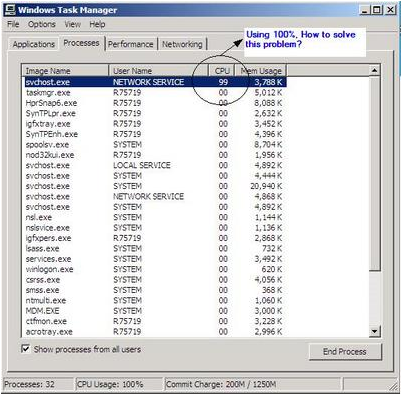
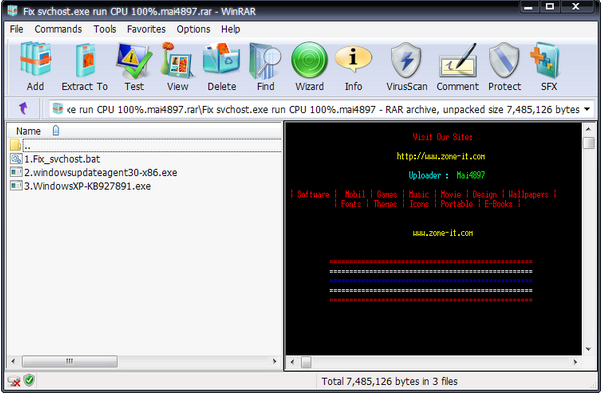
ไม่มีความคิดเห็น:
แสดงความคิดเห็น